このクイックスタートでは、Power BI Desktopを使用してデータに接続する方法を説明しています。最初にPower BIにサインアップし、アプリをインストールします。次に、サンプルExcelファイルをダウンロードし、指定のフォルダに保存します。アプリを起動し、Excelファイルを選択して接続し、データをインポートします。データをロードすると、フィールドペインで利用可能なフィールドが表示されます。これでPower BI Desktopにデータを接続し、利用可能なテーブルのデータを確認できました。
Power BI Desktopを使用したデータ接続のクイックスタートガイド
このクイックスタートガイドでは、Power BI Desktopを使用してデータに接続する方法を説明します。これは、データモデルを構築し、レポートを作成するための最初のステップです。
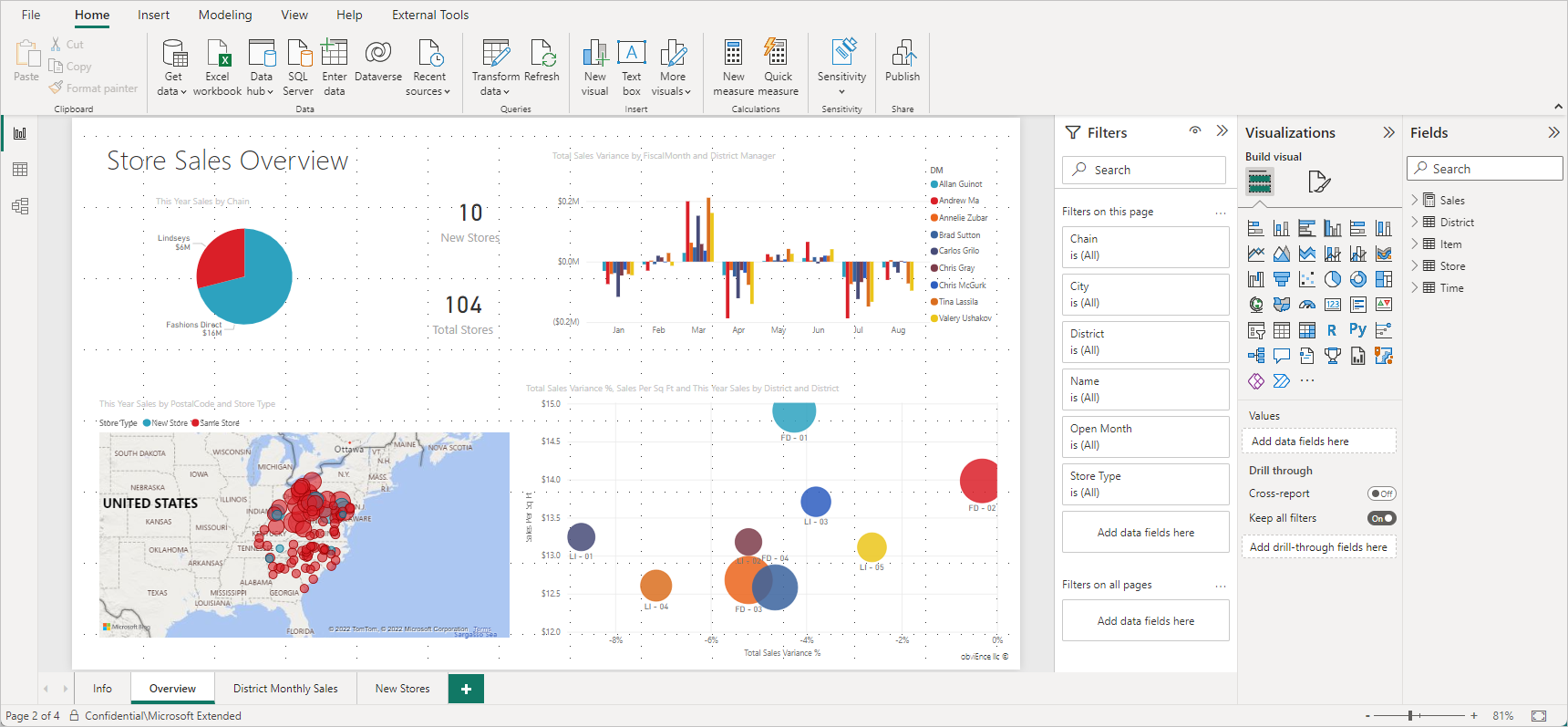
Power BIにサインアップしていない場合は、始める前に無料トライアルにサインアップしてください。
前提条件
この記事の手順を完了するには、以下のリソースが必要です:
- Power BI Desktopをダウンロードしてインストールします。これは、ローカルコンピュータで動作する無料のアプリケーションです。こちらからダウンロードするか、Microsoft Storeから入手できます。
- このサンプルExcelワークブックをダウンロードし、Excelファイルを保存するためのフォルダーをC:\PBID-qsという名前で作成します。以降の手順では、このフォルダーに保存されたExcelワークブックを前提とします。
- Power BI Desktopの多くのデータコネクタには、認証にInternet Explorer 10(またはそれ以降)が必要です。
Power BI Desktopの起動
Power BI Desktopをインストールしたら、アプリケーションを起動しましょう。最初にPower BIのチュートリアルが表示されます。チュートリアルに従うか、ダイアログを閉じて空白のキャンバスから始めます。このキャンバスで、データからビジュアルやレポートを作成します。
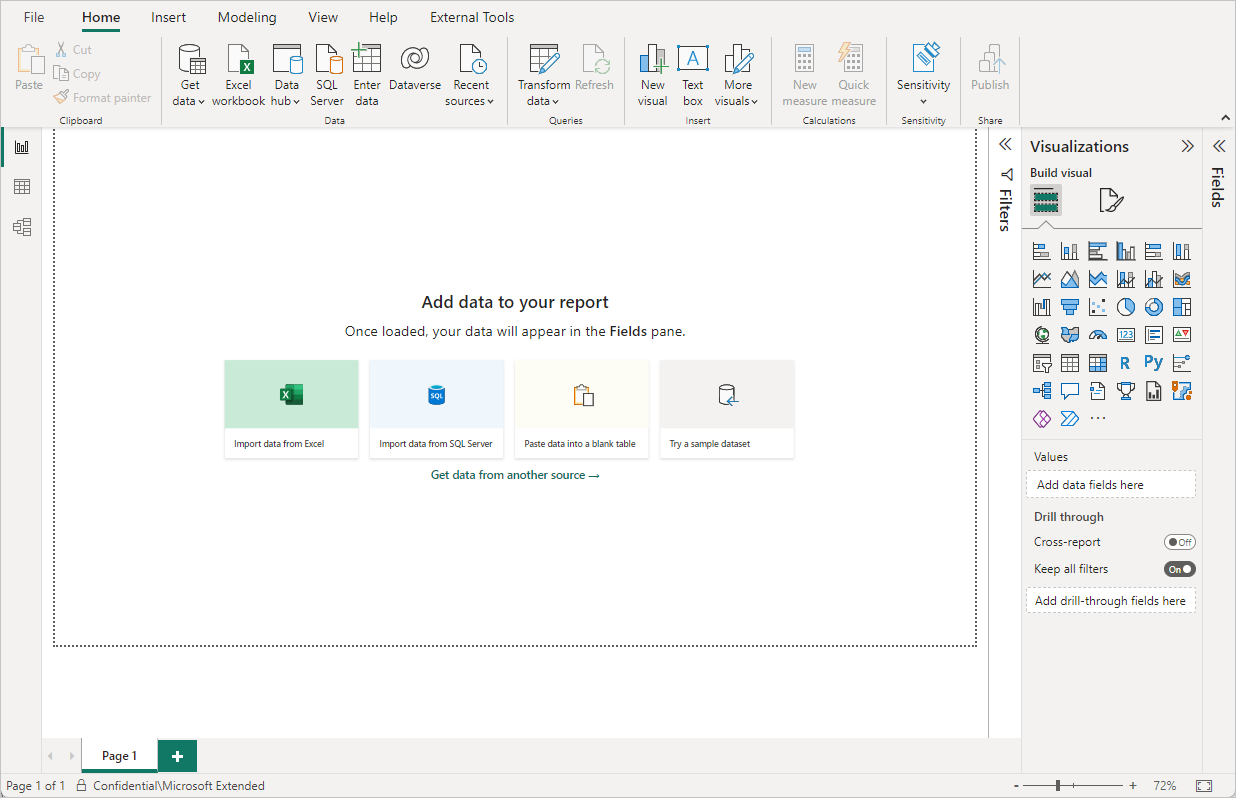
データへの接続
Power BI Desktopでは、さまざまな種類のデータに接続できます。これには、Microsoft Excelファイルなどの基本的なデータソースや、SalesforceやMicrosoft Dynamics、Azure Blob Storageなどのオンラインサービスがあります。
データに接続するには、[ホーム]リボンから[データの取得]を選択します。
![[データの取得]が強調表示されたホームリボンのスクリーンショット](https://learn.microsoft.com/en-us/power-bi/connect-data/media/desktop-quickstart-connect-to-data/qs-connect-data_02.png)
![[データの取得]ダイアログで[Excel]が選択されたスクリーンショット](https://learn.microsoft.com/en-us/power-bi/connect-data/media/desktop-quickstart-connect-to-data/qs-connect-data_03.png)
このデータソースはExcelファイルなので、[データの取得]ウィンドウで[Excel]を選択し、[接続]ボタンを押します。
Power BIが接続するExcelファイルの場所を指定するように求めてきます。ダウンロードしたファイルは「Financial Sample」という名前です。このファイルを選択して、[開く]をクリックします。
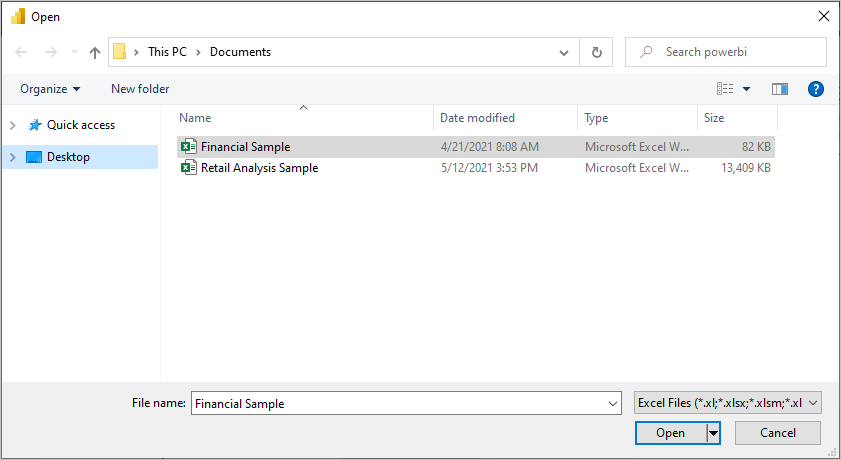
Power BI Desktopがワークブックを読み込み、その内容を表示します。そして、[ナビゲーター]ウィンドウを使用してファイル内の利用可能なデータを確認します。このウィンドウで、インポートしたいデータを選択するために、各テーブルの横にあるチェックボックスをマークします。両方のテーブルをインポートしましょう。
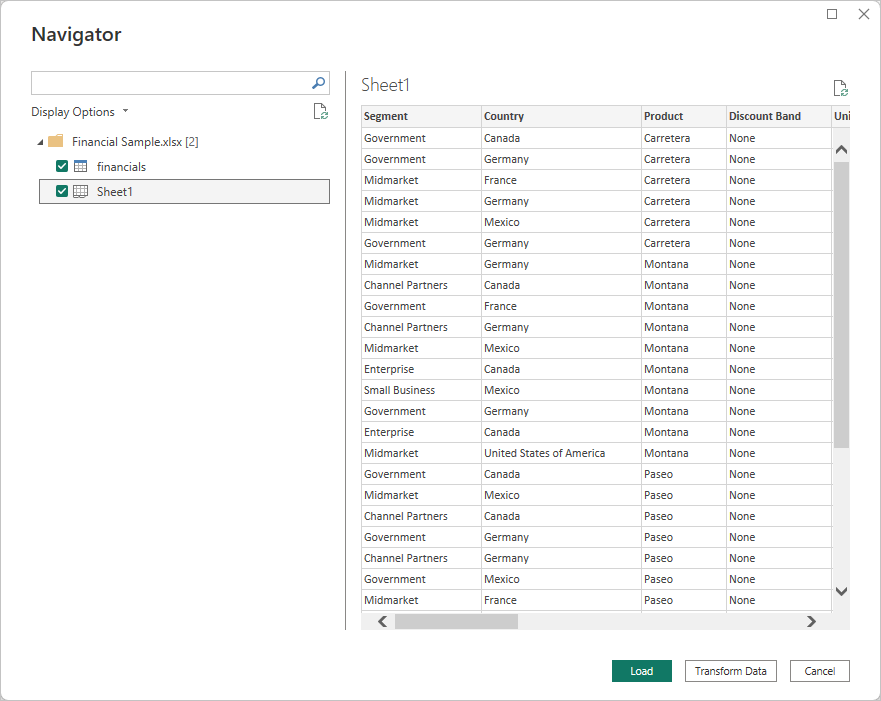
選択が完了したら、[読み込み]を選択してデータをPower BI Desktopにインポートします。
フィールドペインでデータを表示
テーブルが読み込まれると、[フィールド]ペインにデータが表示されます。各テーブルは、その名前の横にある矢印を選択することで展開できます。以下の画像では、financialsテーブルが展開され、各フィールドが表示されています。
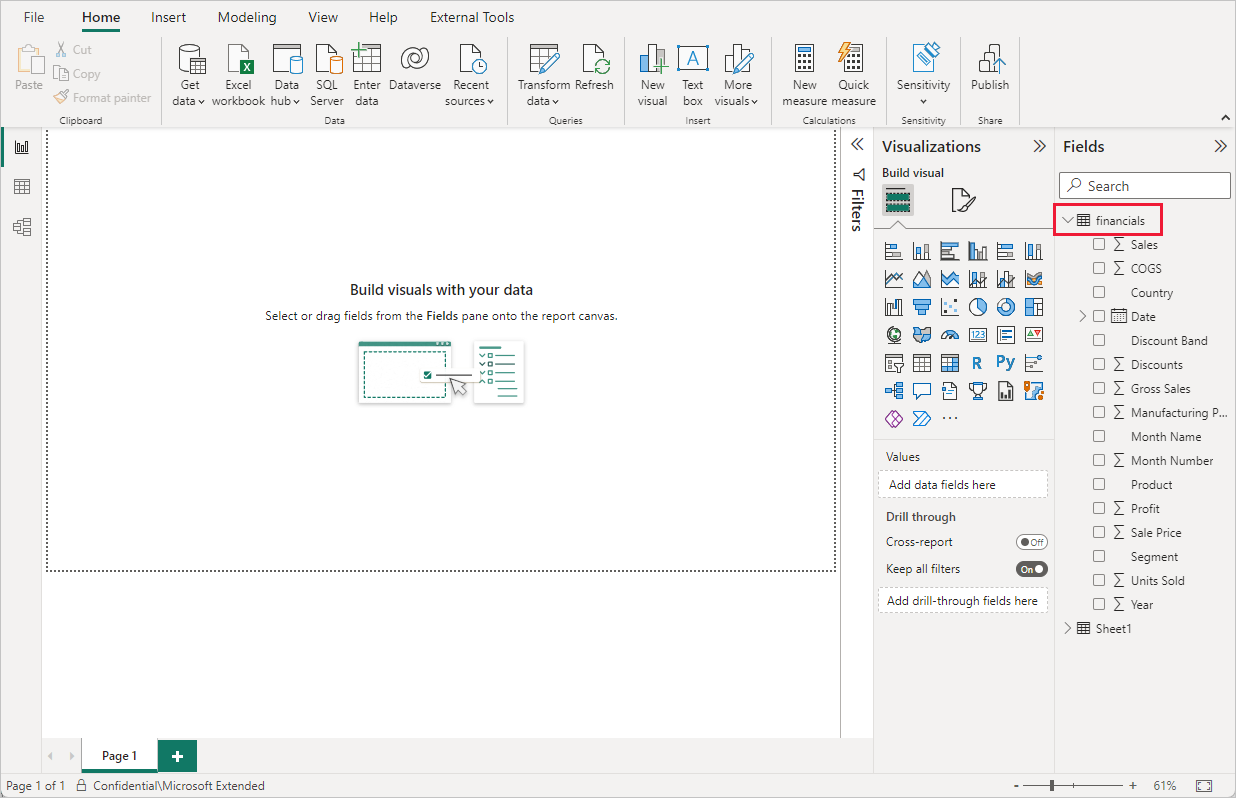
これで完了です! Power BI Desktopでデータに接続し、そのデータを読み込み、利用可能なフィールドを表示できるようになりました。
関連コンテンツ
データに接続した後、Power BI Desktopでさまざまなことを行うことができます。ビジュアルやレポートを作成することが可能です。次のリソースを参照して、始めてみましょう。
————-
Quickstart: Connect to data in Power BI Desktop – Power BI
Source link
In this quickstart guide, you’ll learn how to connect to data using Power BI Desktop, which is essential for building data models and generating reports.
Steps Overview:
-
Sign Up: If you don’t have a Power BI account, sign up for a free trial.
-
Prerequisites:
- Download and install Power BI Desktop on your computer (available directly or via Microsoft Store).
- Download a sample Excel workbook and save it in a folder named C:\PBID-qs. This will be your working file location.
- Ensure you have Internet Explorer 10 or later for some data connector authentications.
-
Launch Power BI Desktop: After installation, open the application. You’ll either see a tutorial or a blank canvas for creating visuals and reports.
-
Connect to Data:
- To connect to data, go to the Home ribbon and select Get Data.
- Choose Excel from the list of available data sources and click Connect.
- Navigate to and open the downloaded Financial Sample Excel file.
- Use the Navigator window to select tables to import by checking the appropriate boxes, then click Load.
-
View Data: After loading, the Fields pane will display the available data, allowing you to expand tables and see their fields.
Conclusion:
You’ve successfully connected to data in Power BI Desktop and can now proceed to create visuals and reports with the imported data. For further guidance on utilizing Power BI Desktop, additional resources are available.


